- Mwandishi Jason Gerald [email protected].
- Public 2024-01-15 08:24.
- Mwisho uliobadilishwa 2025-01-23 12:48.
WikiHow hukufundisha jinsi ya kusanidi na kutumia WhatsApp kwenye iPhone yako au smartphone ya Android. WhatsApp ni programu ya kutuma ujumbe bure ambayo hukuruhusu kutuma ujumbe au kupiga simu kwa watumiaji wengine wa WhatsApp wakati kifaa chako kimeunganishwa kwenye mtandao wa data wa WiFi au wa rununu.
Hatua
Sehemu ya 1 ya 8: Kuanzisha WhatsApp
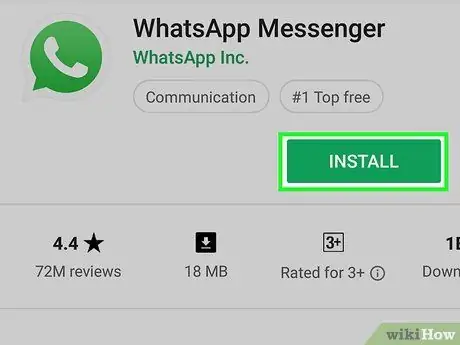
Hatua ya 1. Sakinisha Whatsapp
Unaweza kuipakua bure kupitia duka la programu ya kifaa chako.
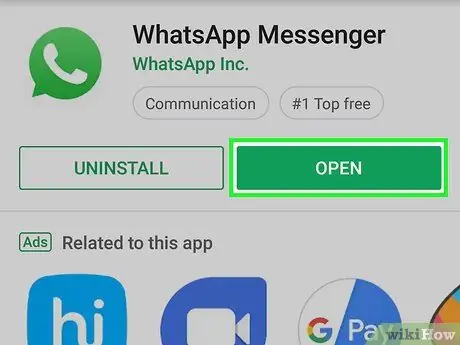
Hatua ya 2. Fungua WhatsApp
Gusa kitufe FUNGUA ”Katika dirisha la duka la programu au gonga ikoni ya programu ya WhatsApp ya kijani kibichi na nyeupe.
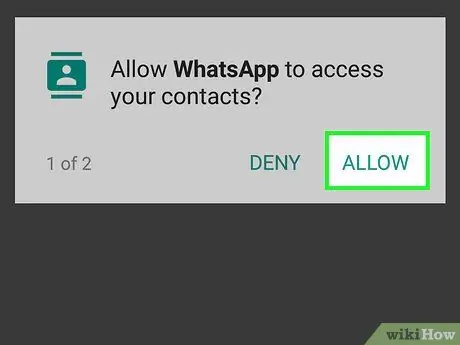
Hatua ya 3. Gusa Sawa unapoombwa
Baada ya hapo, WhatsApp inaweza kufikia orodha ya anwani ya kifaa.
- Unaweza kuhitaji kuruhusu WhatsApp kutuma arifa kwa kuchagua " Ruhusu ”.
- Kwenye kifaa cha Android, chagua " KURUHUSU ”.
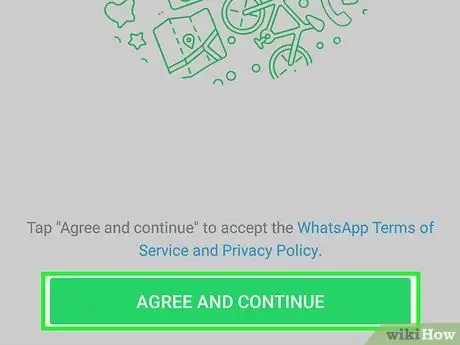
Hatua ya 4. Gusa Kubali & Endelea
Kiungo hiki kiko chini ya skrini.
Kwenye kifaa cha Android, chagua " KUKUBALIANA NA ENDELEA ”.
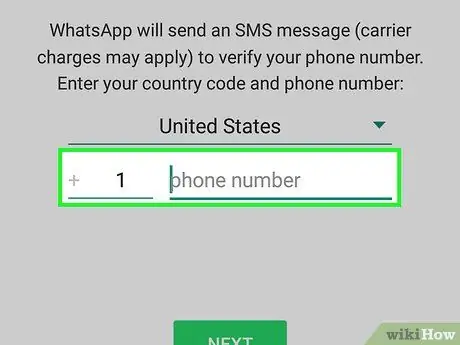
Hatua ya 5. Ingiza nambari yako ya simu
Andika nambari kwenye uwanja wa maandishi ambao unaonekana katikati ya ukurasa.
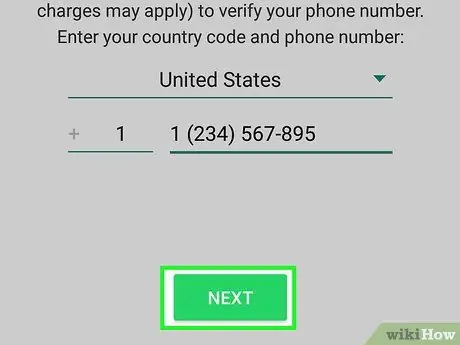
Hatua ya 6. Gusa Imekamilika
Iko kona ya juu kulia ya skrini.
Kwenye vifaa vya Android, gusa chaguo " IJAYO ”Chini ya skrini.
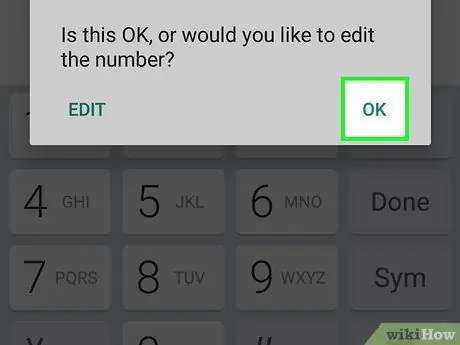
Hatua ya 7. Gusa Sawa unapoombwa
Baada ya hapo, WhatsApp itatuma ujumbe mfupi ulio na nambari ya uthibitishaji.
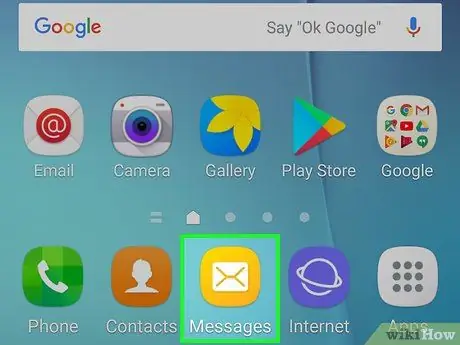
Hatua ya 8. Fungua programu ya ujumbe wa kifaa
Maombi haya ni programu inayotumiwa kutuma na kupokea ujumbe mfupi.
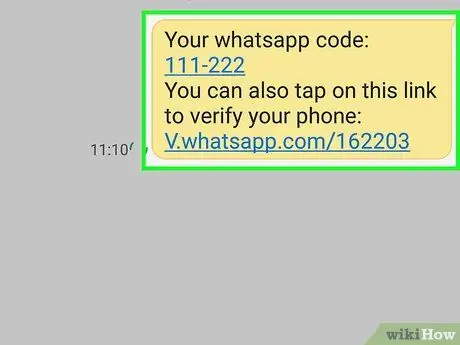
Hatua ya 9. Gusa ujumbe mfupi kutoka kwa WhatsApp
Ujumbe huu unaonyesha maandishi "Nambari yako ya WhatsApp ni [# ## - ###]. Unaweza pia kugonga kiunga hiki ili uthibitishe simu yako:" ikifuatiwa na kiunga.
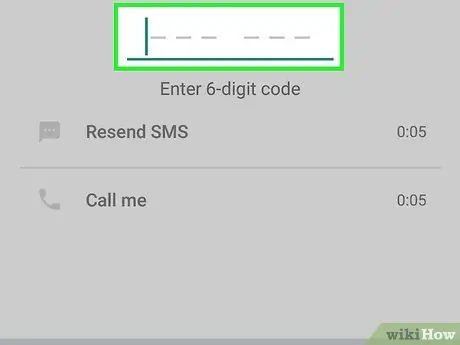
Hatua ya 10. Ingiza nambari ya uthibitishaji kwenye uwanja uliopewa
Ila tu hautaandika vibaya, kitambulisho cha simu yako kitathibitishwa na utaelekezwa kwenye ukurasa wa kuunda akaunti.
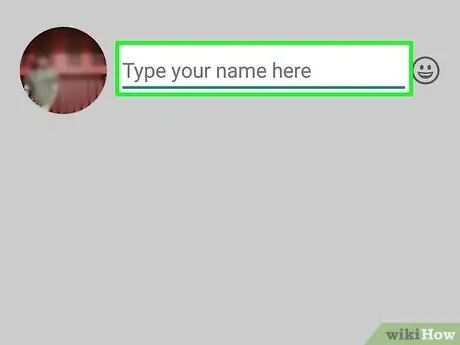
Hatua ya 11. Ingiza jina na picha
Ingawa hiari, kuongeza picha hukusaidia kuthibitisha utambulisho wako kwa anwani zingine.
- Ikiwa umepakua WhatsApp hapo awali, kwanza utapata chaguo la kurejesha historia ya mazungumzo.
- Unaweza pia kugusa chaguo " Tumia Maelezo ya Facebook ”Kutumia jina na picha ya akaunti ya Facebook.
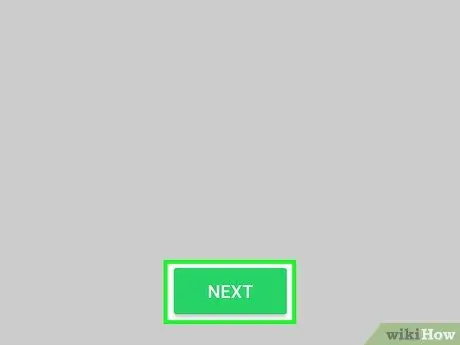
Hatua ya 12. Gusa Imefanywa ili kuendelea
Sasa uko tayari kutuma ujumbe kwa kutumia WhatsApp.
Sehemu ya 2 ya 8: Kutuma Gumzo
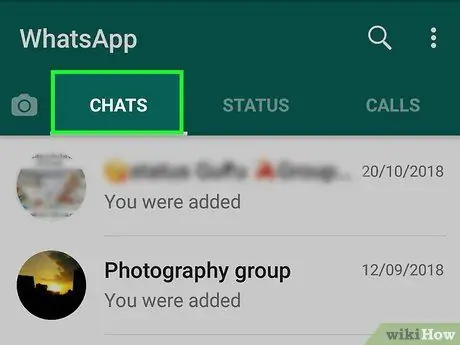
Hatua ya 1. Gusa Mazungumzo
Kichupo hiki kiko chini ya skrini.
Kwenye vifaa vya Android, chagua kichupo " MAGUMZO ”Juu ya skrini.
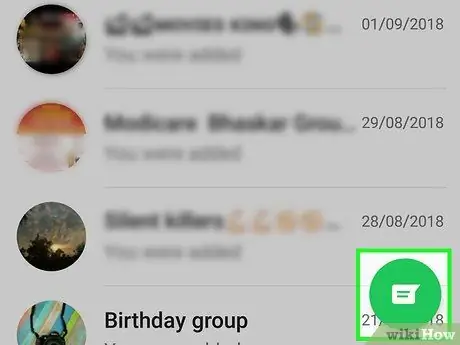
Hatua ya 2. Gusa ikoni ya "Ongea Mpya"
Iko kona ya juu kulia ya skrini.
Kwenye vifaa vya Android, gonga aikoni ya kiputo cha hotuba nyeupe kwenye mandharinyuma ya kijani kwenye kona ya chini kulia ya skrini
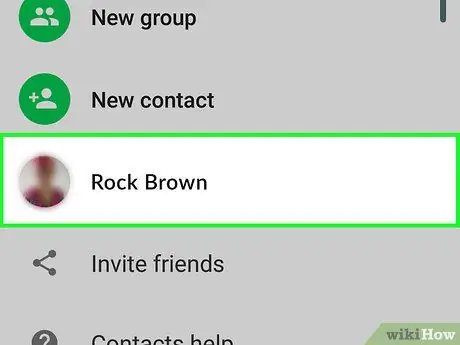
Hatua ya 3. Chagua anwani
Gusa jina la mtu unayetaka kuzungumza naye. Baada ya hapo, dirisha la gumzo na anwani inayofaa itaonyeshwa.
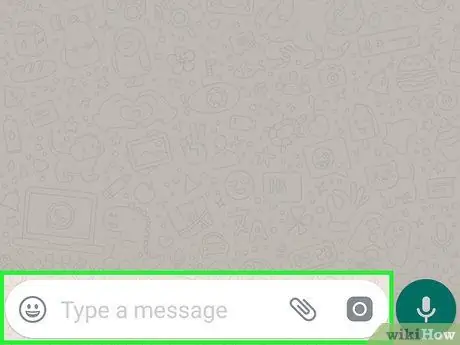
Hatua ya 4. Gusa kisanduku cha mazungumzo
Sanduku hili liko chini ya skrini.
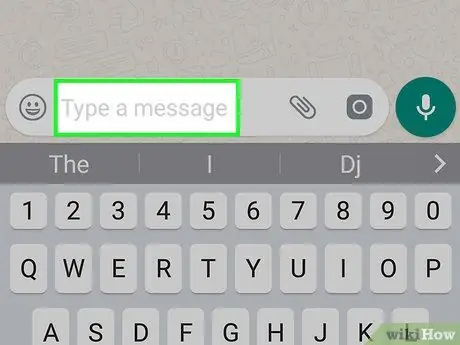
Hatua ya 5. Ingiza ujumbe
Andika ujumbe unaotaka kutuma.
Unaweza kutumia kibodi ya emoji ya simu yako kuingiza emoji kwenye mazungumzo

Hatua ya 6. Tuma ujumbe
Gusa ikoni ya "Tuma"
kulia kwa kisanduku cha mazungumzo. Baada ya hapo, ujumbe utaonyeshwa upande wa kulia wa dirisha la mazungumzo.
Sehemu ya 3 ya 8: Kuongeza faili na fomati kwenye Gumzo
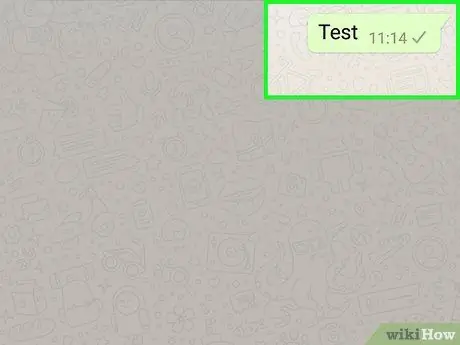
Hatua ya 1. Hakikisha kidirisha cha gumzo kinaonyeshwa
Ikiwa haujazungumza na mtu yeyote bado, fungua au unda kidirisha cha gumzo kabla ya kuendelea.
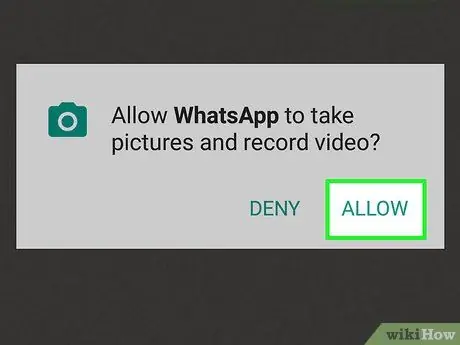
Hatua ya 2. Tuma picha kwenye gumzo
Ikiwa unataka kuchukua au kuchagua picha ya kutuma kwenye gumzo, fuata hatua hizi:
- Gusa ikoni ya kamera upande wa kulia wa uwanja wa maandishi.
- Gusa " sawa "au" KURUHUSU ”Mara mbili au tatu ulipoulizwa.
- Chagua au piga picha.
- Ongeza maelezo mafupi kwa kuingiza maandishi kwenye safu ya "Ongeza maelezo mafupi …" ikiwa ni lazima.
-
Gusa ikoni ya "Tuma"
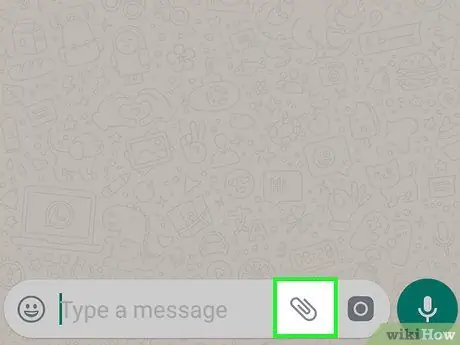
Hatua ya 3. Gusa kitufe
Iko kona ya chini kushoto mwa skrini. Menyu ibukizi itaonekana baada ya hapo.
-
Kwenye kifaa cha Android, gusa ikoni
ambayo iko upande wa kulia wa sanduku la mazungumzo.
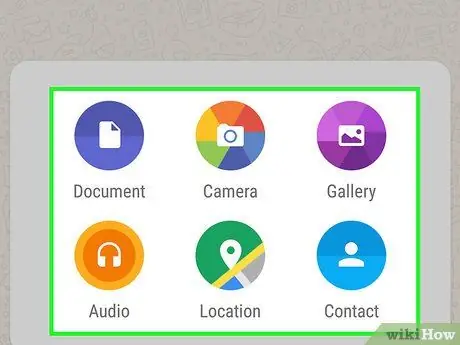
Hatua ya 4. Chagua aina ya faili unayotaka kutuma
Gusa moja ya chaguzi zifuatazo, kulingana na yaliyomo unayotaka kutuma kwa gumzo:
- ” Nyaraka ”- Inakuruhusu kuchagua nyaraka (mfano faili za PDF) kutoka nafasi ya kuhifadhi ya simu yako.
- “ Mahali ”- Inakuruhusu kuwasilisha ramani ya eneo la sasa.
- “ Mawasiliano ”- Inakuruhusu kuwasilisha maelezo ya mawasiliano.
- “ Sauti ”(Vifaa vya Android tu) - Inakuruhusu kutuma klipu za sauti.
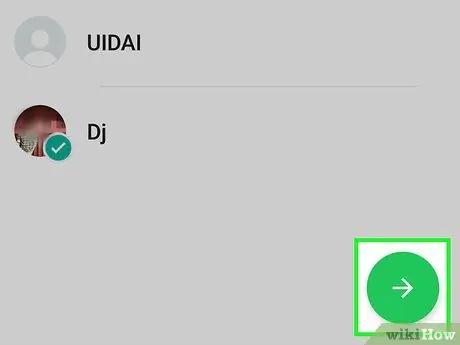
Hatua ya 5. Tuma nyaraka, habari ya mawasiliano, au eneo
Mchakato wa uwasilishaji utategemea maudhui uliyochagua katika hatua ya mwisho:
- "Hati" - Fungua saraka ambapo unataka kutuma waraka, chagua hati, na uguse kitufe " Tuma ”.
- "Mahali" - Toa idhini kwa ombi la ufikiaji wa rununu, kisha gusa chaguo " Tuma Mahali Ulipo ”Kutuma ramani.
- "Mawasiliano" - Chagua kiingilio cha anwani, thibitisha maelezo yaliyoonyeshwa, na gusa kitufe cha "kitufe." Tuma ”.
- "Sauti" - Chagua faili ya sauti unayotaka kutuma, kisha gusa kitufe cha "kitufe." sawa ”.
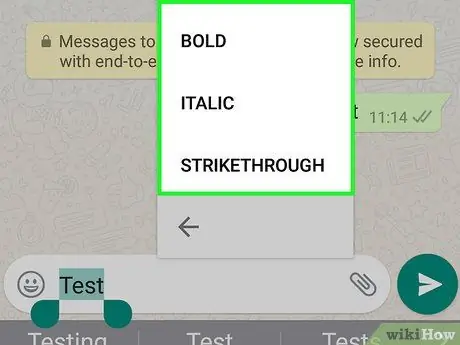
Hatua ya 6. Badilisha muundo wa maandishi ya ujumbe
Unaweza kutumia alama tofauti za maandishi kutumia muundo kwa ujumbe (kwa mfano maandishi matupu):
- Maandishi yenye ujasiri - Weka kinyota pande zote mbili za maandishi unayotaka kuwa na ujasiri (km. Hello * inakuwa Halo).
- Maandishi ya Kiitaliki - Weka muhtasari kwa pande zote mbili za maandishi unayotaka iandikishwe (kwa mfano _bye_ kukuona baadaye).
- Nakala ya kupitisha mkato - Weka tilde upande wowote wa maandishi unayotaka kupiga (km ~ I hate cheese ~).
-
Fonti ya msimbo - Weka alama tatu za lafudhi zikishuka kulia upande wowote wa maandishi unayotaka (kwa mfano "mimi ni roboti" inakuwa
Mimi ni roboti
- ).
Sehemu ya 4 ya 8: Kupiga simu ya Sauti au Video
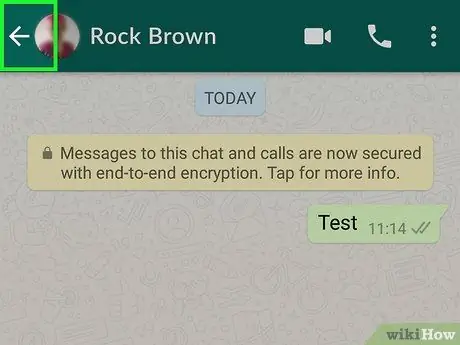
Hatua ya 1. Rudi kwenye ukurasa wa "Gumzo"
Gusa kitufe cha "Nyuma" ili urudi kwenye ukurasa.
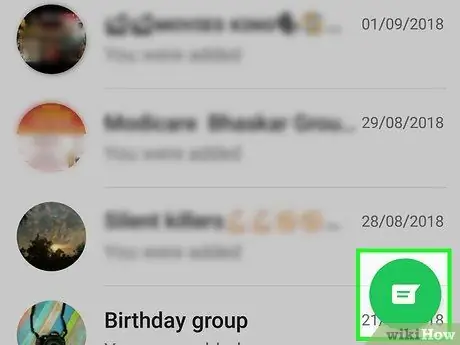
Hatua ya 2. Gusa ikoni ya "Ongea Mpya"
Iko kona ya juu kulia ya skrini.
Kwenye vifaa vya Android, gonga ikoni nyeupe na kijani kwenye kona ya chini kulia ya skrini
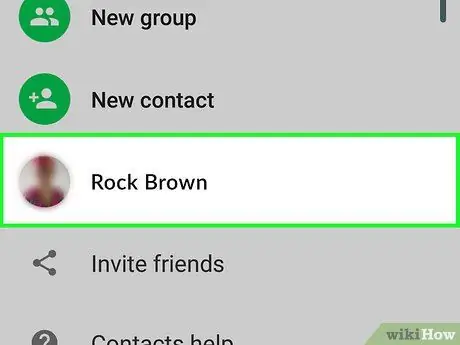
Hatua ya 3. Chagua anwani
Gusa mwasiliani unayetaka kumpigia kufungua kidirisha cha gumzo.
Huwezi kupiga simu za sauti au video na zaidi ya mtu mmoja kwa wakati mmoja
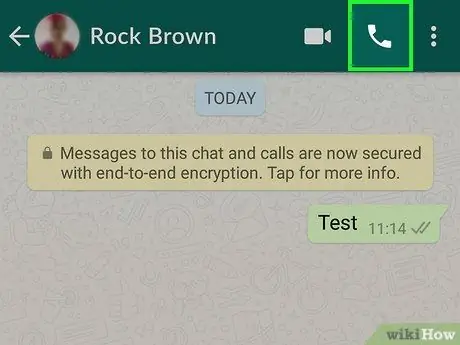
Hatua ya 4. Gusa ikoni ya "Piga simu"
Ni ikoni ya simu kwenye kona ya juu kulia ya skrini. Baada ya hapo, mawasiliano yanayoulizwa yatawasiliana kupitia WhatsApp.
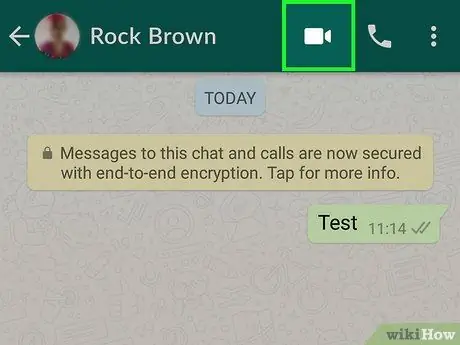
Hatua ya 5. Badilisha hadi kupiga simu kwa video
Mara baada ya kushikamana, unaweza kubadili simu ya video kwa kugusa ikoni ya kamera ya video juu ya skrini.
Unaweza pia kuanza simu ya video kwa kugusa ikoni badala ya ikoni ya simu
Sehemu ya 5 ya 8: Kuongeza Anwani
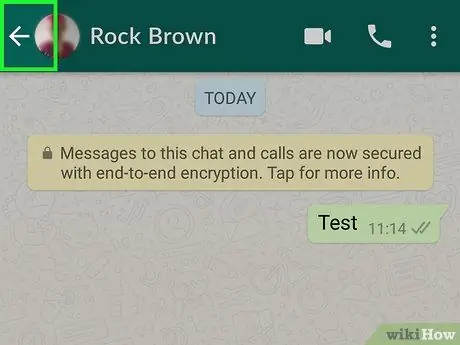
Hatua ya 1. Rudi kwenye ukurasa wa "Gumzo"
Gusa kitufe cha "Nyuma" ili urudi kwenye ukurasa.
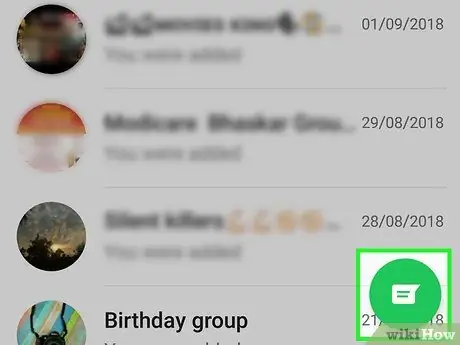
Hatua ya 2. Gusa ikoni ya "Ongea Mpya"
Iko kona ya juu kulia ya skrini.
Kwenye vifaa vya Android, gonga ikoni nyeupe na kijani kwenye kona ya chini kulia ya skrini

Hatua ya 3. Gusa Mawasiliano Mpya
Ni juu ya ukurasa.
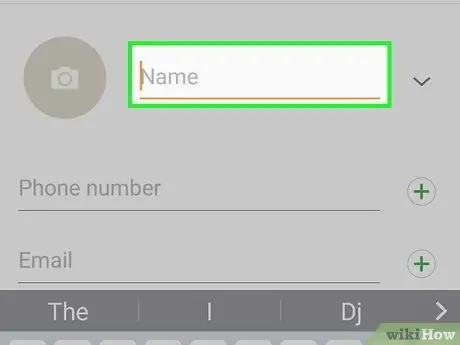
Hatua ya 4. Ingiza jina la kwanza la mwasiliani
Gonga sehemu ya "Jina la kwanza", kisha andika jina la mwasiliani.
- Kwenye vifaa vya Android, gonga sehemu ya "Jina".
- Unaweza pia kuingiza jina la mwisho la mwasiliani na jina la kampuni, lakini unahitaji kuingiza jina la kwanza la anwani.
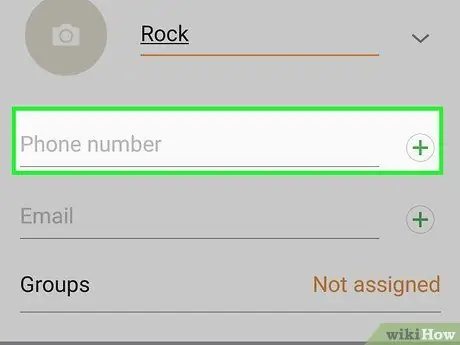
Hatua ya 5. Gusa ongeza simu
Iko katikati ya skrini.
Kwenye vifaa vya Android, gusa chaguo " Simu ”.
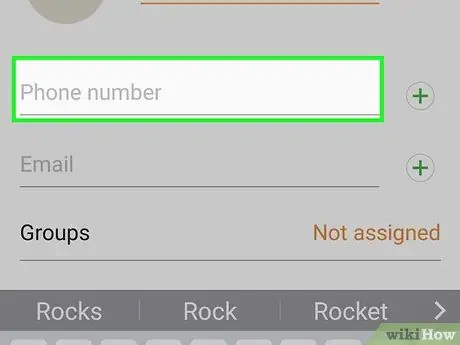
Hatua ya 6. Ingiza nambari ya mawasiliano
Chapa idadi ya mtumiaji unayetaka kuongeza kama anwani.
Nambari hii ni nambari ya simu ya mtumiaji ambaye tayari ana programu ya WhatsApp kwenye simu yake ya rununu na husajili nambari yake ya simu
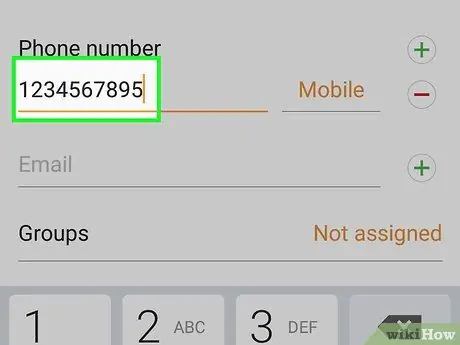
Hatua ya 7. Gusa kitufe kilichofanyika
Iko kona ya juu kulia ya skrini.
Kwenye kifaa cha Android, gusa “ Okoa ”Na ruka hatua inayofuata.
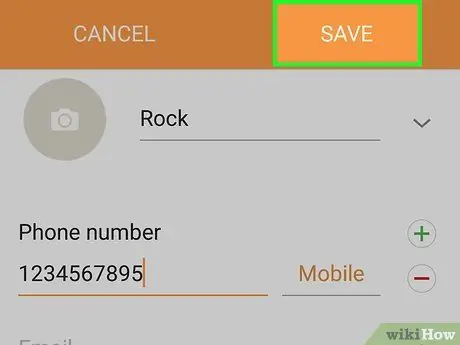
Hatua ya 8. Gusa Imefanywa
Iko kona ya juu kushoto ya skrini. Mawasiliano itaongezwa kwenye orodha ya mawasiliano ya WhatsApp mara moja.
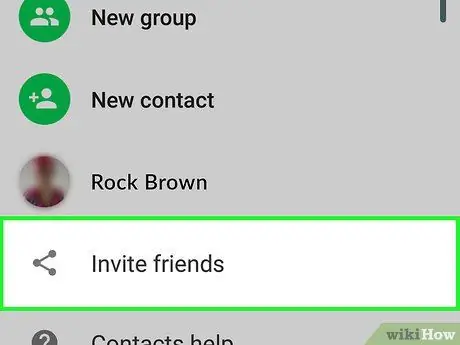
Hatua ya 9. Alika marafiki kwenye WhatsApp
Ikiwa unataka kuongeza rafiki ambaye hatumii WhatsApp bado, unaweza kuwaalika kuunda akaunti ya WhatsApp kwa kufuata hatua hizi:
- Nenda kwenye ukurasa wa "Ongea Mpya".
- Nenda chini ya ukurasa, kisha uchague “ Alika marafiki kwa WhatsApp "(Kwenye vifaa vya Android, gusa tu" Alika marafiki ”).
- Chagua njia ya kutuma mwaliko (k.m. " Ujumbe ”Kwa kutuma kwa ujumbe mfupi).
- Ingiza habari ya mawasiliano ya rafiki.
- Tuma mialiko.
Sehemu ya 6 ya 8: Kuunda Kikundi cha Gumzo
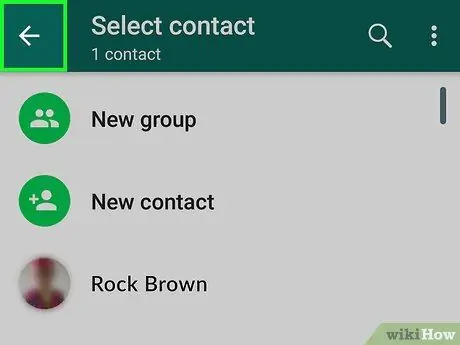
Hatua ya 1. Rudi kwenye ukurasa wa "Gumzo"
Gusa kitufe cha "Nyuma" ili urudi kwenye ukurasa.
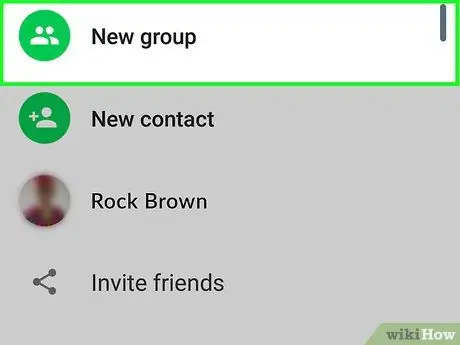
Hatua ya 2. Gusa Kikundi kipya
Ni juu ya ukurasa wa "Gumzo". Baada ya hapo, orodha ya anwani za WhatsApp itaonyeshwa.
Kwenye kifaa cha Android, gusa “ ⋮"Kwenye kona ya juu kulia ya skrini kwanza na uchague" Kikundi kipya ”Kutoka menyu kunjuzi.
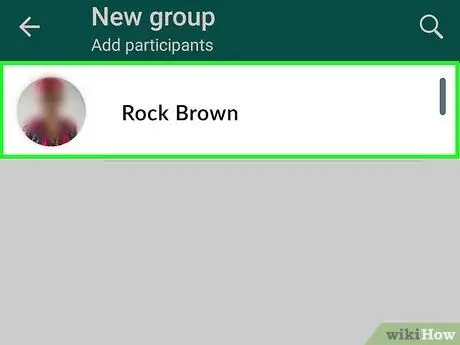
Hatua ya 3. Chagua anwani ambazo unataka kuongeza kwenye kikundi
Gusa kila mawasiliano unayotaka kuongeza kwenye kikundi cha gumzo.
Unaweza kuwa na kiwango cha juu cha watu 256 kwenye kikundi cha mazungumzo
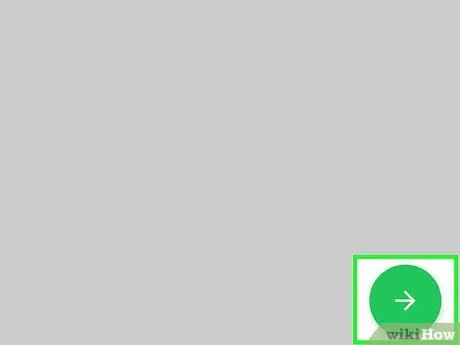
Hatua ya 4. Gusa kitufe kinachofuata
Iko kona ya juu kulia ya skrini.
Kwenye vifaa vya Android, gusa mshale unaoelekea kulia kwenye kona ya chini-kulia ya skrini
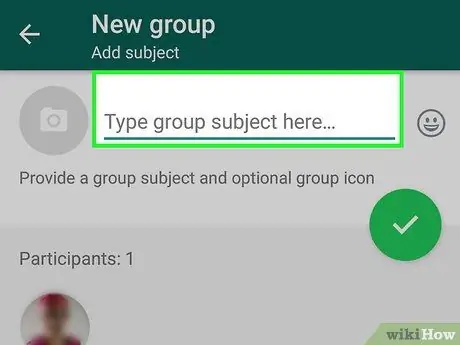
Hatua ya 5. Ingiza jina la kikundi
Andika jina unayotaka kutoa kikundi cha gumzo.
- Unaweza tu kuingiza jina la kikundi na idadi ya juu ya herufi 25.
- Unaweza pia kupakia picha za kikundi kwa kugusa ikoni ya kamera, kuchagua aina ya picha, na kuchukua au kuchagua picha.
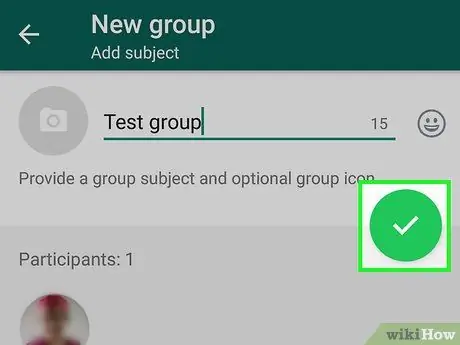
Hatua ya 6. Gusa Unda
Iko kona ya juu kulia ya skrini. Baada ya hapo, kikundi cha mazungumzo kitaundwa na kufunguliwa.
-
Kwenye kifaa cha Android, gusa ikoni
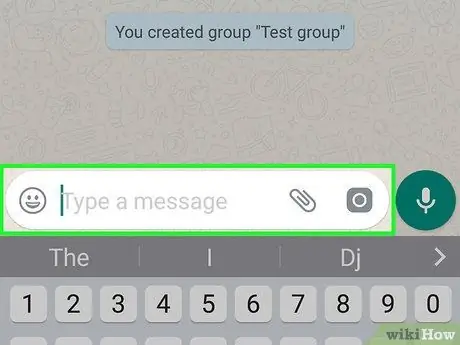
Hatua ya 7. Tuma ujumbe kwa gumzo la kikundi kama kawaida
Mara gumzo la kikundi likiwa wazi, unaweza kutuma ujumbe, faili, na emoji kama vile ungefanya kwenye dirisha la kawaida la mazungumzo.
Kwa bahati mbaya, huwezi kupiga simu za sauti au video katika mazungumzo ya kikundi
Sehemu ya 7 ya 8: Kuunda Hali ya WhatsApp
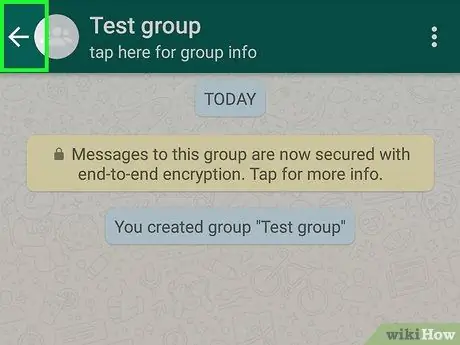
Hatua ya 1. Rudi kwenye ukurasa wa "Gumzo"
Gusa kitufe cha "Nyuma" ili urudi kwenye ukurasa.
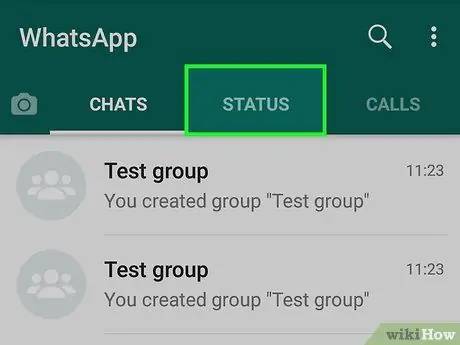
Hatua ya 2. Gusa Hali
Iko kona ya chini kushoto mwa skrini.
Kwenye vifaa vya Android, gusa kichupo " HALI ”Juu ya skrini.
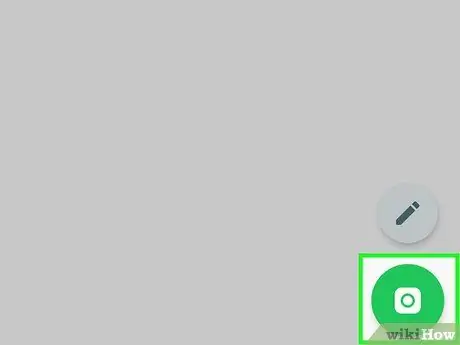
Hatua ya 3. Gusa ikoni ya kamera
Ikoni iko upande wa kulia wa Hali ”Juu ya ukurasa.
- Ikiwa unataka kuunda hali ya maandishi (bila picha au video), gonga ikoni ya penseli.
- Kwenye vifaa vya Android, ikoni ya kamera iko kwenye kona ya chini kulia ya skrini.
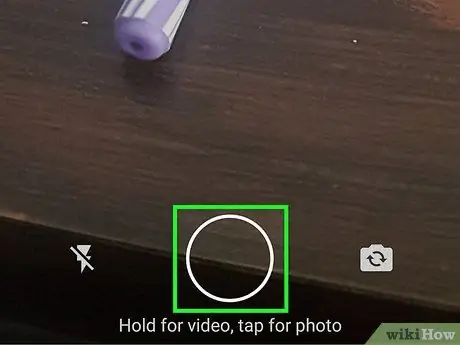
Hatua ya 4. Unda jimbo
Elekeza kamera ya simu yako kwenye kitu unachotaka kukamata, kisha gusa kitufe cha shutter ("Piga").
Ikiwa unataka kuunda hali ya maandishi, andika ujumbe ambao unataka kupakia. Unaweza pia kugusa ikoni ya rangi ya rangi kubadilisha rangi ya asili au kugusa " T ”Kubadilisha fonti ya maandishi.
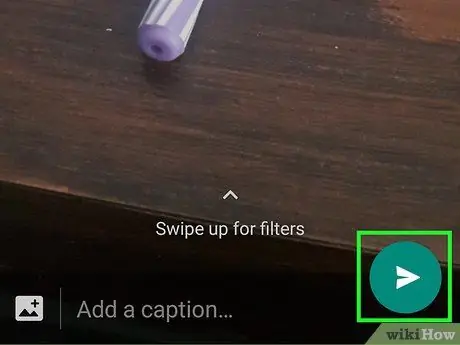
Hatua ya 5. Gusa ikoni ya "Tuma"
Iko kona ya chini kulia ya skrini.
Unaweza kuulizwa uthibitishe uteuzi wako. Ikiwa ndivyo, gusa ikoni tena " Tuma ”.
Sehemu ya 8 ya 8: Kutumia Kamera ya WhatsApp
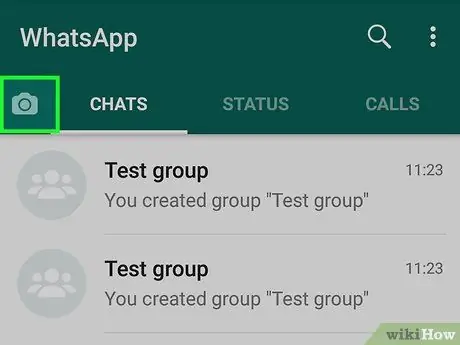
Hatua ya 1. Gusa kichupo cha Kamera
Kichupo hiki kiko katikati ya skrini. Baada ya hapo, kiolesura cha kamera ya WhatsApp kitaonyeshwa.
Kwenye vifaa vya Android, kichupo " Kamera ”Kwa kweli inawakilishwa na ikoni ya kamera kwenye kona ya juu kushoto ya skrini.
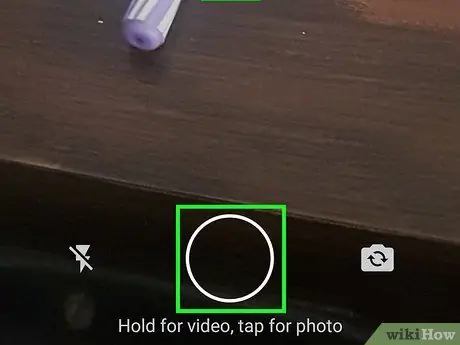
Hatua ya 2. Piga picha
Elekeza kamera ya simu yako kwenye kitu unachotaka kukamata, kisha gusa kitufe cha kizungulio cha mviringo ("Piga") chini ya skrini.
Unaweza pia kuchagua picha kutoka kwenye matunzio au albamu ya kifaa chako
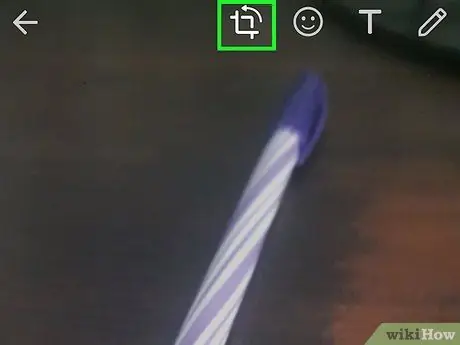
Hatua ya 3. Zungusha picha
Gusa ikoni ya "Zungusha" yenye umbo la sanduku juu ya skrini, kisha gonga ikoni ya kisanduku na mshale kwenye kona ya chini kushoto ya skrini hadi picha itakapozungushwa kwa nafasi inayofaa. Unaweza kugusa kitufe " Imefanywa ”Kuokoa mabadiliko.
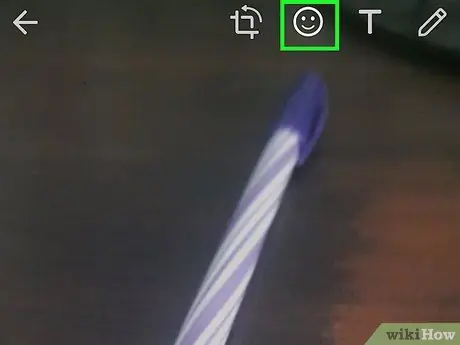
Hatua ya 4. Ongeza stika kwenye picha
Kitufe cha kugusa
juu ya skrini, kisha chagua emoji au stika kutoka kwenye menyu inayoonekana.
Baada ya kuongeza emoji au stika, unaweza kugusa na kuiburuta karibu na skrini ili kubadilisha msimamo wake kwenye picha
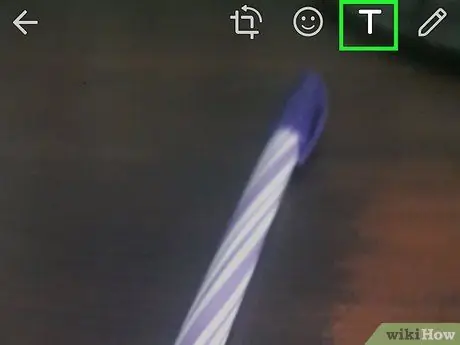
Hatua ya 5. Ongeza maandishi kwenye picha
Gusa ikoni T ”Kwenye kona ya juu kulia ya skrini, chagua rangi ya maandishi kutoka kwenye mwambaa wa rangi wima upande wa kulia wa skrini, na andika maandishi unayotaka kuongeza.
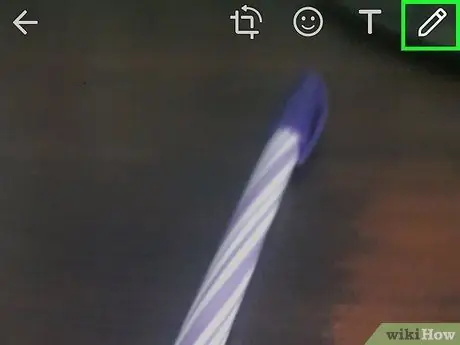
Hatua ya 6. Chora picha kwenye picha
Gusa ikoni ya penseli kwenye kona ya juu kulia ya skrini, chagua rangi ya brashi kutoka kwa upau wa rangi wima upande wa kulia wa skrini, kisha gusa na uburute kidole chako kwenye picha kuteka.
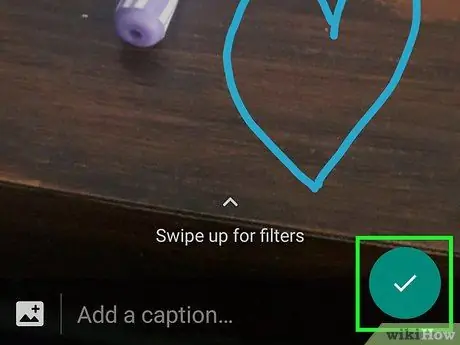
Hatua ya 7. Gusa ikoni ya "Tuma"
Iko kona ya chini kulia ya skrini.
- Kwenye kifaa cha Android, gusa

Hatua ya 8. Chagua marudio ya kupakia
Unaweza kutuma picha kwenye gumzo kwa kugusa gumzo au jina la mtumiaji katika sehemu ya "MAongezi YA KARIBUNI". Unaweza pia kuituma kama hali kwa kugusa chaguo " Hali Yangu ”Juu ya ukurasa.
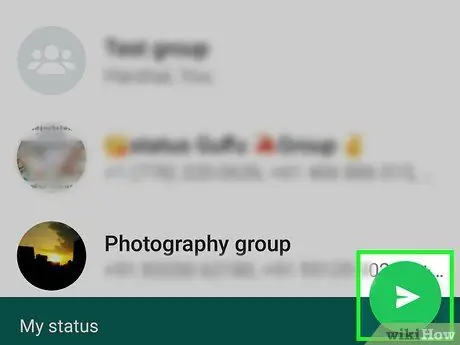
Hatua ya 9. Gusa Tuma
Iko kona ya chini kulia ya skrini. Baada ya hapo, picha itapakiwa.
-
Kwenye kifaa cha Android, gusa ikoni
Vidokezo
- Ikiwa ukurasa wa "Gumzo" unaonekana umejaa, jaribu kufuta mazungumzo ya zamani.
- Unaweza kutumia orodha za matangazo au matangazo kutuma ujumbe kwa anwani nyingi ikiwa hautaki kuunda gumzo la kikundi.
Onyo
- Ikiwa unasajiliwa na mpango mdogo wa data, kutumia WhatsApp kunaweza kulipia gharama zaidi ikiwa kifaa chako hakijaunganishwa na WiFi. Funga WhatsApp wakati unatumia data ya rununu ili kuepuka malipo ya ziada ya data ya rununu.
- WhatsApp haitumiki kwenye kompyuta kibao. Walakini, watumiaji wa vifaa vya Android wanaweza kusanikisha WhatsApp kwenye kompyuta yao ndogo wakitumia faili ya APK.






